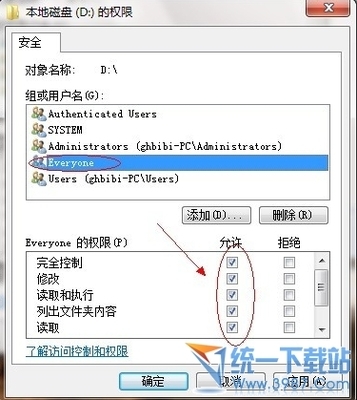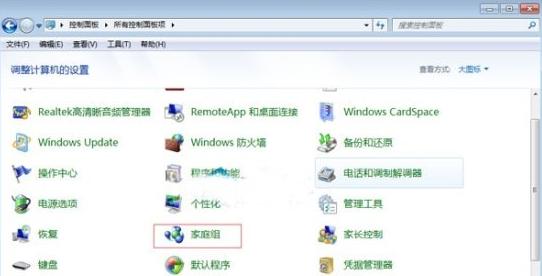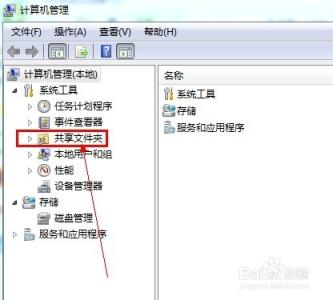第一、建立局域网。
首先打开桌面上或开始菜单中的网上邻居。选择(设置家庭或小型办公网络)双击打开如图
如下图,选择下一步
如下图,选择下一步
如下图,选择第二个,再选择下一步
怎么共享文件?怎么在局域网里建立共享文件夹。_如何建立局域网共享
如下图,要注意,首先要填好计算机描述跟计算机名,(不要与其它机一样)可随意填写
如下图,这一步工作组名称(要注意工作组名在您的局域网里所有电脑是要一样的)如果不知道的话,可按上面步骤在其它可以分享的机器上打开到这一步可以看到!然后下一步
如下图,选择启用文件和打印机,然后下一步!
如下图,看到计算机信息没有错,然后下一步,
怎么共享文件?怎么在局域网里建立共享文件夹。_如何建立局域网共享
如下图,做完以上步骤,网络安装向导会自动给计算机配置办公网络,这需要几分钟时间。
做完以上步骤,那局域网就算建立完成了!
第二步是建立共享文件夹!步骤如下:
首先要在电脑里面建立一个共享文件夹。打开你的电脑找到你要工享的那个文件夹,单击鼠标右键选择共享和安全。如下图,
然后确定,你会发现你之前所选 的那个文件夹多了一个用手托着的图标,这时共享文件夹以经建好了,下面到浏览文件的时候你只要选择这个文件夹,就可以了。如下图:
第三、然后需在网上邻居里建立一这个共享文件夹的路径。步骤如下:
怎么共享文件?怎么在局域网里建立共享文件夹。_如何建立局域网共享
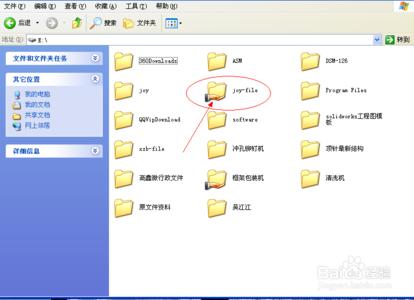
如下图,打开网上邻居,选择添加一个网上邻居双击打开。
如下图,点击下一步
如下图,直接选择一下步
如下图,这里要输入链接地址,可直接选择浏览打开我的电脑选择文件路径。
怎么共享文件?怎么在局域网里建立共享文件夹。_如何建立局域网共享
如下图,选择浏览后出现浏览文件夹,在整个网络里找到你要共离的文件夹确定。
如下图,通过浏览文件夹找到上面建立的共享文件夹路径。然后下一步。
如下图,输入一个网上邻居文件夹名称,可与上面浏览文件夹名相同。然后下一步。
如下图,点击完成既共享文件夹以建立OK!把要共享的文件放到共享文件夹里,所有人就可以共享了。
怎么共享文件?怎么在局域网里建立共享文件夹。_如何建立局域网共享
以上步骤没错重新启动电脑即可以共享了!
 爱华网
爱华网